
بهترین ترفند های گوشی سامسونگ
در واقع گوشی سامسونگ امکانات بسیار زیادی دارد که میتوان گفت اکثر آنها برای کاربران کاربردی هستند و شاید یکی از دلایلی که عدهای از مردم هنگام خرید گوشی این برند را انتخاب میکنند همین مسئله است. از آنجایی که ترفند های سامسونگ گسترده است، ممکنست با تعدادی از آنها آشنایی نداشته باشید…
یک حرکت رو به عقب
تابحال از دکمههای Ctrl/Command + Z در کیبورد سیستم خود استفاده کردهاید؟ فشار دادن این دکمهها با هم باعث میشود که عملیاتی که در برخی از نرمافزارها نظیر Word انجام میدهید یک مرحله به عقب برگردد. جالب است بدانید که این حرکت در کیبورد گوشی گلکسی شما هم به عنوان ترفند سامسونگ وجود دارد و به صورت پیشفرض فعال شده است. کافیست زمانیکه در حال تایپ کردن هستید دو انگشت خود را در یک جهت (یا به سمت راست و یا به سمت چپ) حرکت دهید تا کیبورد حروف آخری که تایپ کردهاید را حذف کند.
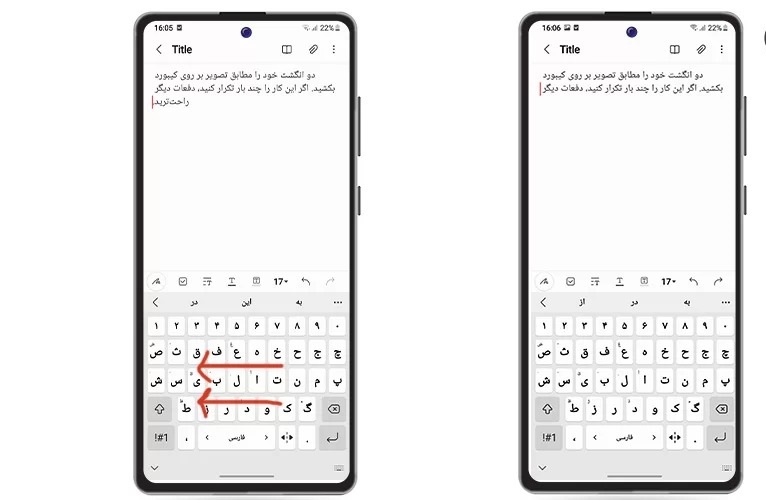
با ترفند های گوشی سامسونگ فیلم ها را بهتر ببینید.
اگر بگوییم کاربران گلکسی در این زمینه هم خوششانس هستند، حتماً با خود میگویید که داریم اغراق میکنیم، اما اینگونه نیست. در برخی از مدلهای گلکسی در بخش تنظیمات موردی وجود دارد که تجربه فیلم دیدن را دلنشینتر میکند. اگر کنجکاو هستید که ببینید گلکسی شما هم از این ترفند گوشی سامسونگ برخوردارست یا نه، وارد تنظیمات شوید و مسیر زیر را دنبال کنید:
- Advanced Feature – ویژگیهای پیشرفته
- Video Brightness – روشنایی ویدئو
- Bright – روشن
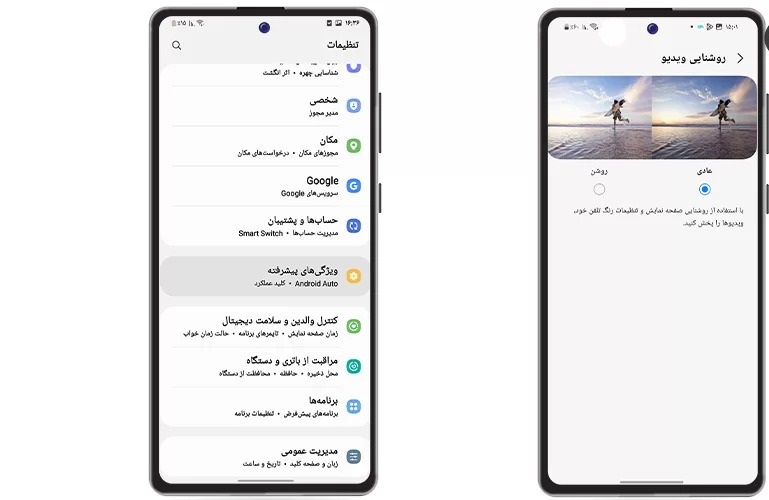
بعد از اینکه مورد آخر را انتخاب کردید، لیستی از اپلیکیشنهایی که از این تنظیمات پشتیبانی میکنند را خواهید دید. در واقع این ویژگی هم نور صفحه را افزایش میدهد و هم رنگها را به صورت زندهتر نشان میدهد که در کل محتوای پشتیبانی شده در حال پخش را باکیفیتتر میکند.
تمها را در رنگی که دوست دارید انتخاب کنید.
در فروشگاه تم گلکسی، تعداد زیادی طرح قرار گرفته که برای راحتی شما، سامسونگ آنها را در دستهبندیهای مختلف قرار داده است. به عنوان مثال، اگر دوست دارید طرح صفحهنمایش همیشه روشن را تغییر دهید، در بخش پایین بر روی “AOD” ضربه بزنید. یک راه آسان دیگر برای انتخاب تم که کاربران کمی با آن آشنا هستند، اینست که اگر بر روی ذرهبین که در بالا قرار گرفته کلیک کنید، پالتهای رنگی را خواهید دید که با ضربه زدن بر روی رنگ مورد نظر تمهای جذاب مربوطه را خواهید دید.
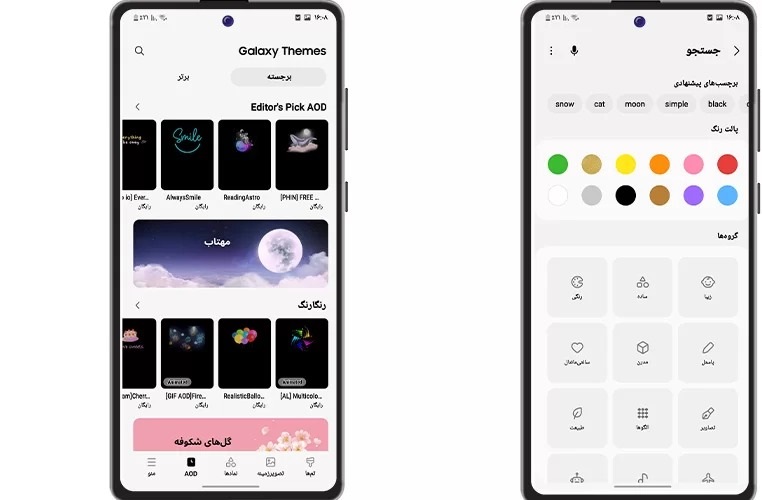
- وارد تنظیمات شوید.
- گزینه Themes را انتخاب کنید.
- با کلیک بر روی ذرهبین، پالت رنگ مورد نظر را انتخاب کنید.
دسترسی سریعتر به Shortcuts یا میانبرها
برخی از برنامهها هستند که تقریباً هر روز از آنها استفاده میکنیم. احتمالاً تابحال میانبر برخی از آنها را در صفحه اصلی ساختهاید، اما برای دسترسی به آنها حتماً باید به همان صفحه بروید. یکی از ترفندهای گوشی سامسونگ اینست که یک بخش به نام نوار کناری دارند که عدهای هم آن را با نام Edge Panel میشناسند.
این نوار در کنار صفحه نمایش قرار میگیرد و در هر برنامهای که باشید میتوانید از آن استفاده کنید. در این نوار علاوهبر برنامههای کاربردی میتوانید مخاطبین، آب و هوا، یادآوری، ابزارها و … را هم قرار دهید.
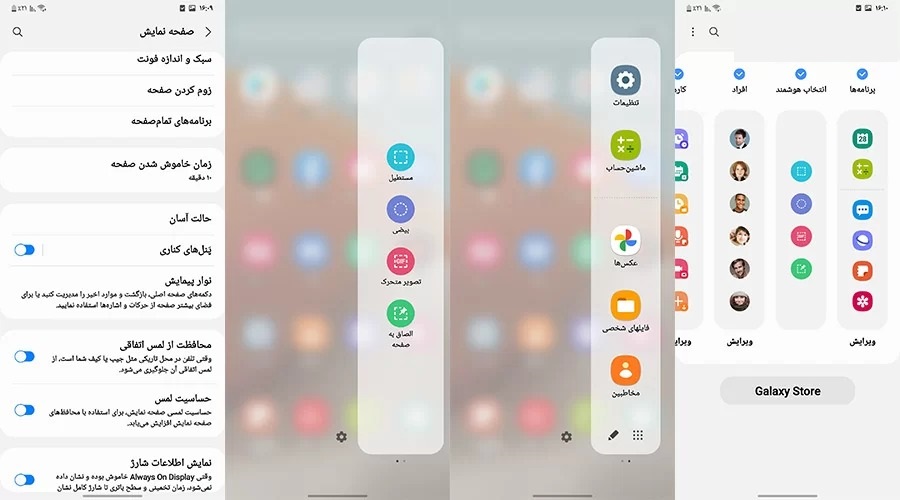
- تنظیمات – Settings
- نمایشگر – Display
- پنلهای کناری – Edge Panels
با فعال کردن گزینه آخر، میبینید که در سمت راست نمایشگر دسترسی به آن نمایان میشود. در این پنل میتوانید حداکثر ۲۲ اپلیکیشن قرار دهید. اگر بخواهید موارد داخل این پنل را ادیت کنید، میبینید که امکان قرار دادن تعدادی از مخاطبین هم وجود دارد که برای دسترسی به این بخش از امکانات مخفی سامسونگ میبایست بر روی آیکن چرخدنده کلیک کنید…
تغییر میانبرهای لاک اسکرین با ترفند های گوشی سامسونگ
طبیعتاً اولین چیزی که در گلکسی خود میبینید لاک اسکرین یا همان صفحه قفل است. به طور پیش فرض برخی از برنامهها مانند دوربین را در این صفحه میبینید. شما میتوانید آنها را به هر اپلیکیشنی که میخواهید تغییر دهید.
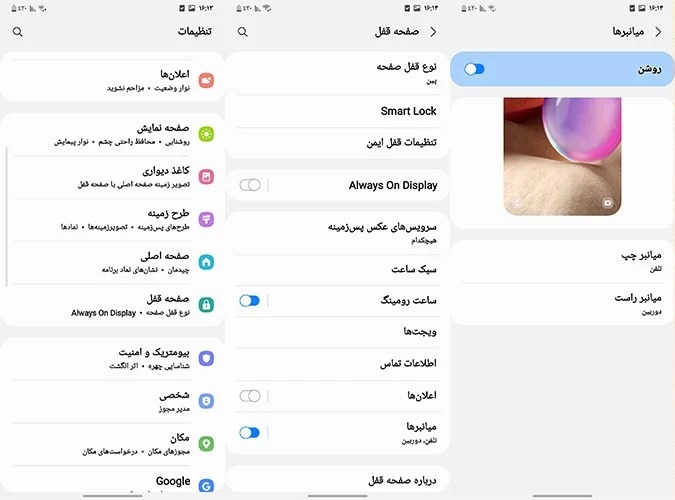
- وارد تنظیمات شوید.
- گزینه Lock Screen یا قفل صفحه را انتخاب کنید.
- به پایین بروید تا Shortcuts یا میانبرها را پیدا کنید. قبل از ضربه زدن بر روی آن مطمئن شوید که روشن است.
- در ادامه شما ۲ مورد میانبر راست و میانبر چپ در اختیار دارید. بر روی هر کدام که ضربه بزنید میتوانید برنامه مورد نظر را برای آن قسمت انتخاب کنید.
این میانبرها در پایین صفحه قرار میگیرند و اگر بخواهید هنگام قفل بودن صفحه آنها را باز کنید، کافیست که میانبر مورد نظر را تا وسط صفحه بکشید. اگر این بخش را نمیبینید به این دلیلست که هنوز رمزی برای باز کردن قفل گوشی خود تعیین نکردهاید.
دسترسی به تاریخچه اعلانها
آیا شده تابحال اعلان مهمی دریافت کرده باشید، اما نتوانید آن را پیدا کنید؟ به عنوان مثال، فرض کنید خریدی کردهاید و در مورد مشخصات آن به شما پیامک نشده، اما در بخش اعلانها متنی دریافت کردهاید و چون شما آن را در کنترل پنل حذف کردهاید، دیگر نمیتوانید به آن دسترسی داشته باشید. یکی از کاربردیترین قابلیت های گوشی سامسونگ اینست که اعلانها را ذخیره میکند. البته در نظر داشته باشید که تاریخچه هر اعلان بعد از ۲۴ ساعت حدف میشود. برای انجام این کار طبق مسیر زیر پیش بروید:
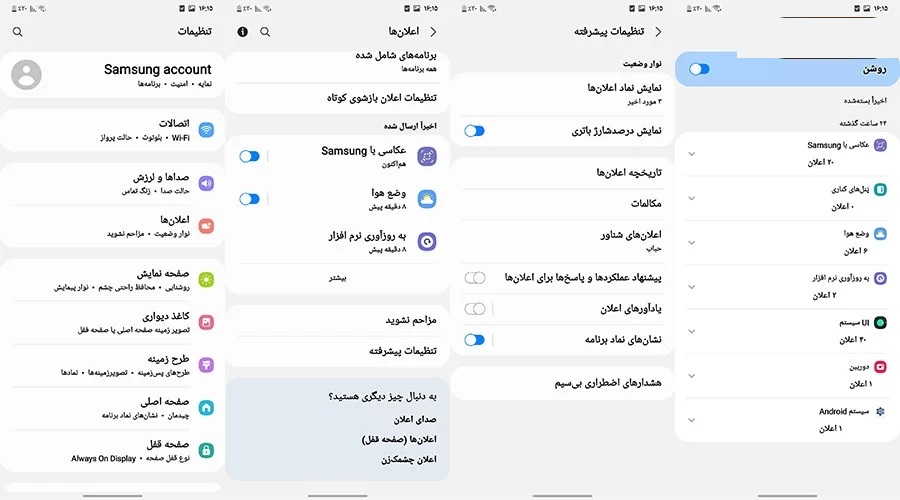
- تنظیمات – Settings
- اعلانها – Notifications
- تنظیمات پیشرفته – Advanced Settings
- تاریخچه اعلانها – Notification History
استفاده از این قابلیت سامسونگ به این صورت است که از زمانیکه شما تاریخچه اعلانها را روشن میکنید، گلکسی شروع به ذخیره اعلانهای دریافتی میکند. در ضمن برای راحتی شما هر اعلان در دستهبندی اسم اپلیکیشن مربوطه ذخیره میشود و اگر مسیر بالا را دنبال کنید، میتوانید با کلیک بر روی هر کدام از برنامهها نوتیفیکیشن آن را ببینید.
پاک کردن اسکرینشاتهای ارسال شده
برخی مواقع است که بعد از ارسال اسکرینشاتها دیگر احتیاجی به آنها نداریم. گاهی هم برعکس، اسکرینشات را در گالری خود نگه میداریم و دوست نداریم پاک شود. این مورد یکی از ویژگی های گوشی سامسونگ برای کاربران گلکسی هست که اگر آن را فعال کنید، هر زمان که اسکرین شات گرفتهاید و هنوز ابزار ادیت آن را در صفحه میبینید، اگر در همان لحظه آن را ارسال کنید، در گالری ذخیره نمیشود و در این مواقع اگر دوست ندارید که حذف شود، صبر کنید که ابزار ادیت اسکرین شات از روی نمایشگر کنار برود تا از گالری آن را ارسال کنید.
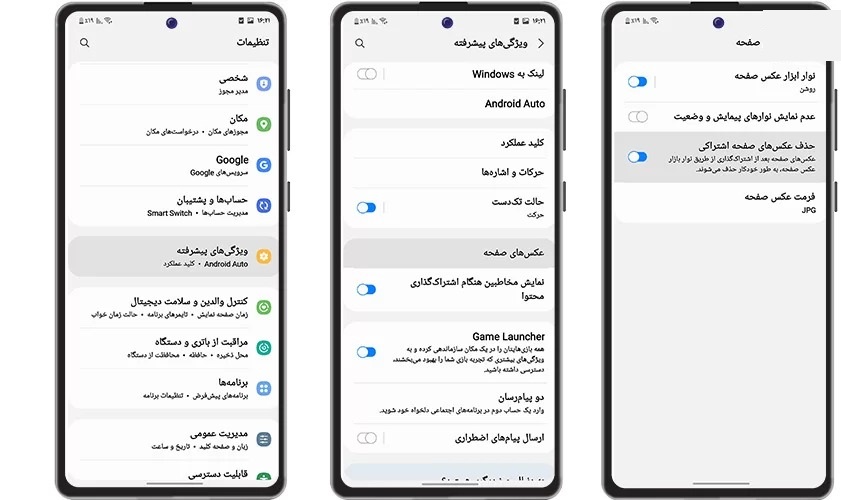
برای فعال کردن این گزینه مسیر زیر را دنبال کنید:
- تنظیمات – Settings
- ویژگیهای پیشرفته – Advanced Features
- Screenshots – عکس های صفحه
- فعال کردن “حذف عکس های صفحه اشتراکی” – “Delete Shared Screenshots”
به خاطر داشته باشبد که ابزار ادیت اسکرین شات تنها در چند لحظه روی نمایشگر نشان داده میشود و بعد از آن اگر اقدام کنید، عکس در گالری ذخیره خواهد شد.
دوتایی کردن برنامهها:
یکی دیگر از کاربردیترین قابلیت های سامسونگ اینست که میتوانید برنامههایی مانند واتساپ، فیسبوک، توییتر و… را در دو نسخه مجزا در اختیار داشته باشید. البته شرط داشتن این قابلیت دو سیم کارته بودن گوشیست.
مطابق تصویر به بخش ویژگیهای پیشرفته بروید و “دو پیام رسان” را انتخاب کنید. در ادامه لیست برنامههایی که از این قابلیت پشتیبانی میکنند را خواهید دید.
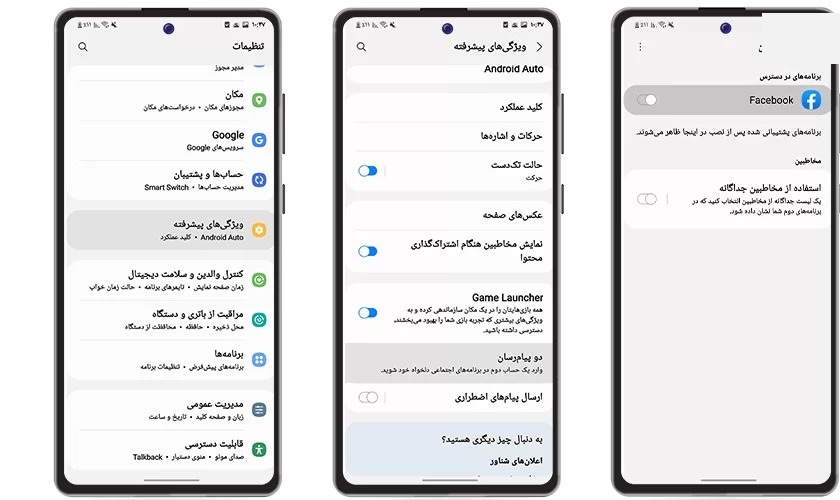
سلفی گرفتن با کف دست:
احتمالاً دیدهاید که برخی از افراد هنگام گرفتن عکس دسته جمعی، گوشی خود را در جایی میگذارند و دست خود را نشان دوربین میدهند تا عکس بگیرد. این مورد یکی از ترفند های عکاسی با گوشی سامسونگ است که معمولاً در اکثر محصولات این برند دیده میشود.
- نرمافزار دوربین را باز کنید.
- وارد تنظیمات بشوید.
- بر روی “روشهای عکس گرفتن” کلیک کنید.
- “نمایش کف دست” را روشن کنید.
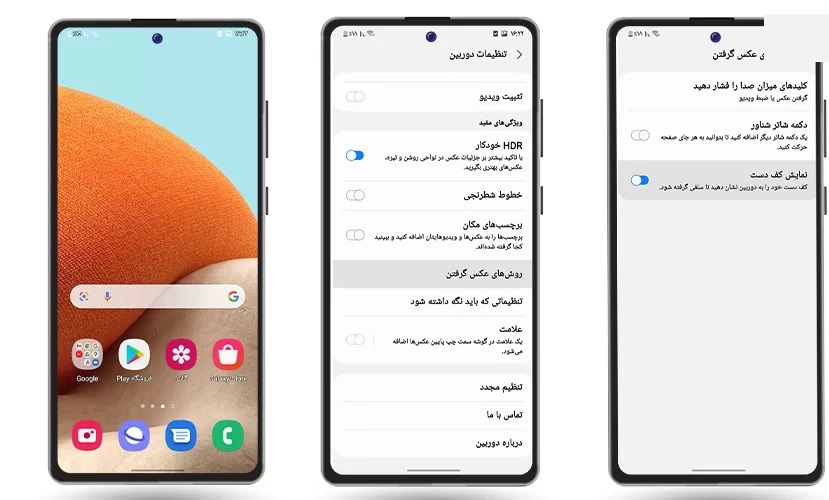
گیم لانچر
Game Launcher همان چیزیست که تمام بازیهای گوشی شما را به نحو بهتری مدیریت میکند. به عنوان مثال، میتوانید برخی از برنامهها، صفحات وب نظیر گوگل ترنسلیت و گالری را بوکمارک کنید تا هنگام بازی هم بتوانید از آنها استفاده کنید.

ابتدا مسیر زیر را دنبال کنید تا بتوانید Game Launcher را فعال کنید.
- تنظیمات
- ویژگیهای پیشرفته – Advanced Features
- در این بخش بگردید و گزینه گیم لانچر را پیدا کنید. بعد از فعال کردن آن نوار مربوطه را در برنامهها خواهید دید.
راه دیگر دسترسی به این برنامه اینست که در منوی اپلیکیشنها آن را پیدا کنید.
افزایش کیفیت صدا:
اگر از صدای گوشی خود رضایت ندارید، میتوانید با استفاده از ترفند های جالب گوشی سامسونگ آن را بسیار بهتر کنید.
- تنظیمات – Settings
- صدا و لرزش – Sounds and vibration
- کیفیت صدا و جلوهها – Sound quality and effects
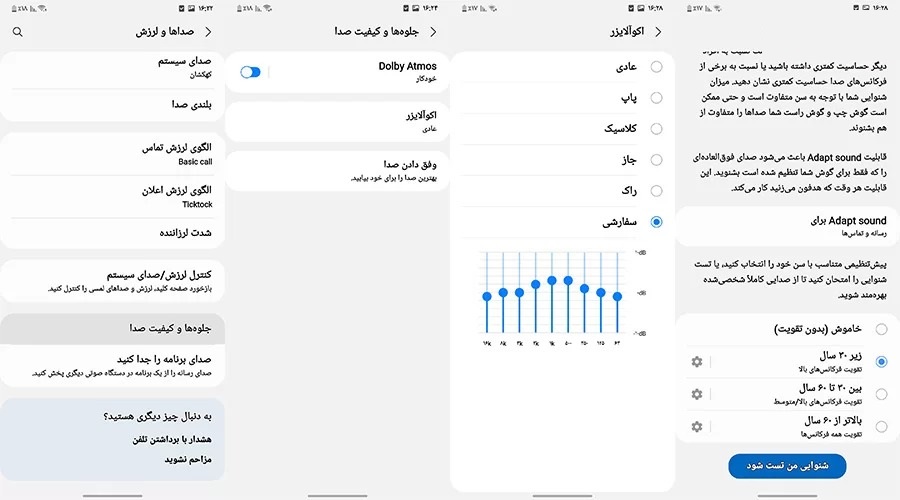
- دالبی اتموس: اگر در مورد دالبی اتموس اطلاعی ندارید، یک تکنولوژی صداست که به صدا جلوهای ۳۶۰ درجه میبخشد تا موقع فیلم دیدن یا آهگ گوش دادن فکر کنید که در محیط سینما قرار گرفتهاید. البته در برخی از گلکسیها این حالت تنها با هندزفری کار میکند.
- اکولایزر: در این بخش میتوانید برای نتهای پایین، میانه و بالا تنظیماتی که میخواهید را اعمال کنید یا اینکه گزینههای پاپ، کلاسیک، جاز یا راک را انتخاب کنید. برای راهنمایی یکی از تنظیمات صدا برای موسیقیهای پاپ را در تصویر سوم قرار دادهایم.
- UHQ: این قابلیت کیفیت صدای موزیک را بهتر میکند، به طوریکه جزئیات موسیقی را با آن بهتر درک خواهید کرد. به عنوان مثال، شنیدن یک اجرای حرفهای که با ابزارهای موسیقی متفاوتی نواخته شده، در این حالت بسیار دلنیشینترست. البته توجه داشته باشید که این گزینه تنها برای هدفونهای سیمی کار میکند؛ بنابراین اگر گوشی شما از درگاه جک هدفون ۳.۵ میلیمتری پشتیبانی نمیکند، آداپتور تایپ سی را خریداری کنید.
- صدای تطبیقی – Adapt sound: میزان حساسیت به فرکانس صدا در گوش هر فرد با دیگری متفاوت است. به همین علت برای بهبود عملکرد صدای گوشی یک ترفند به نام “شنوایی من تست شود” قرار گرفته است. با این گزینه گلکسی شما در خصوص شنوایی تستی را ترتب میدهد تا بهترین پروفایل صدایی را که مناسب شماست، انتخاب کند. در این آزمون باید هندزفری را داخل گوش کنید و به صدای بوقها گوش دهید و هر کدام را که شنیدید، اعلام کنید.
تغییر استایل نمایش اعلانها:
میتوانید استایل اعلانها را که بر روی صفحه نمایش میبینید تغییر دهید که یا کوچکتر شود و فضای کمتری اشغال کند و یا اینکه ظاهر جذابتری به گوشی شما ببخشد.
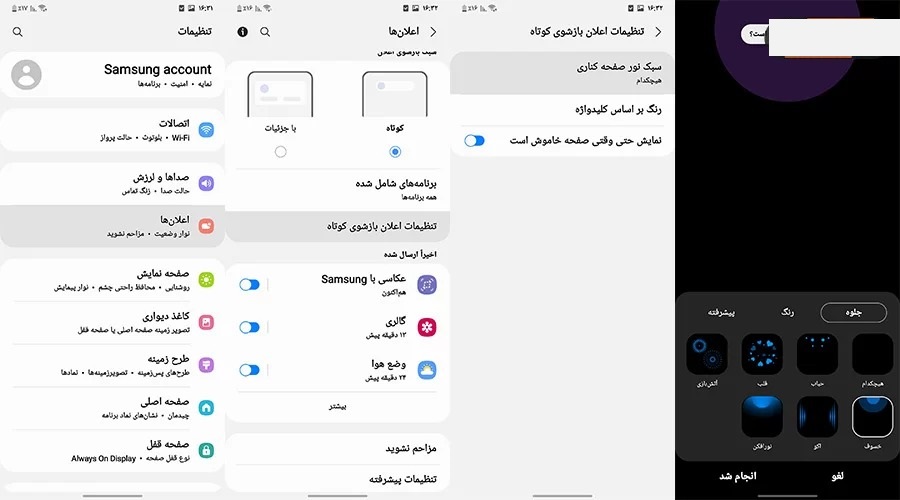
- تنظیمات – Settings
- اعلانها – Notifications
- تنظمیات اعلان بازشوی کوتاه – Brief pop-up settings
- سبک نور صفحه کناری – Edge lighting style
مطمئناً این بخش یکی از ترفند های گوشی سامسونگ است که شما از آن خوشتان خواهد آمد.
مخفی کردن اپلیکیشنها و فایلها:
پوشه امن یا Secure Folder تنها در گوشیهای گلکسی دیده میشود و یکی از برترین قابلیت های گوشی های سامسونگ است. در این اپلیکیشن میتوانید هر نوع فایل یا برنامه را مخفی کنید و برای باز کردن هر کدام رمز مخصوصی را وارد کرده یا حتی از حسگر اثر انگشت بهره ببرید. برای دسترسی به این پوشه میتوانید وارد تنظیمات شوید و سپس:
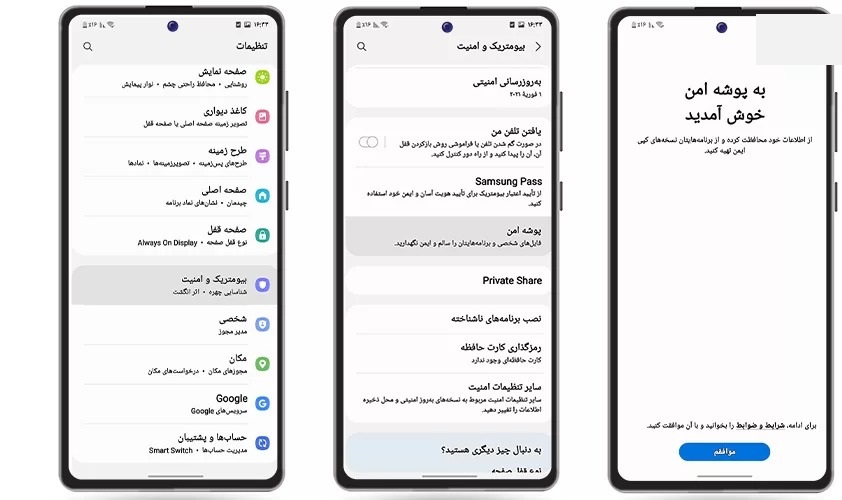
- بیومتریک و امنیت – Biometric and security
- پوشه امن – Secure Folder
اسکرین شات گرفتن با کف دست یکی از جالبترین ترفند های گوشی سامسونگ
یکی از ویژگی های خاص گوشی های سامسونگ اسکرین شات گرفتن با کف دست است. برای انجام این کار یک بخش از دست خود را در سمت راست صفحه نمایش قرار دهید و آن را به سمت چپ بکشید. اگر اسکرین شات گرفته نشد، مسیر زیر را دنبال کنید:
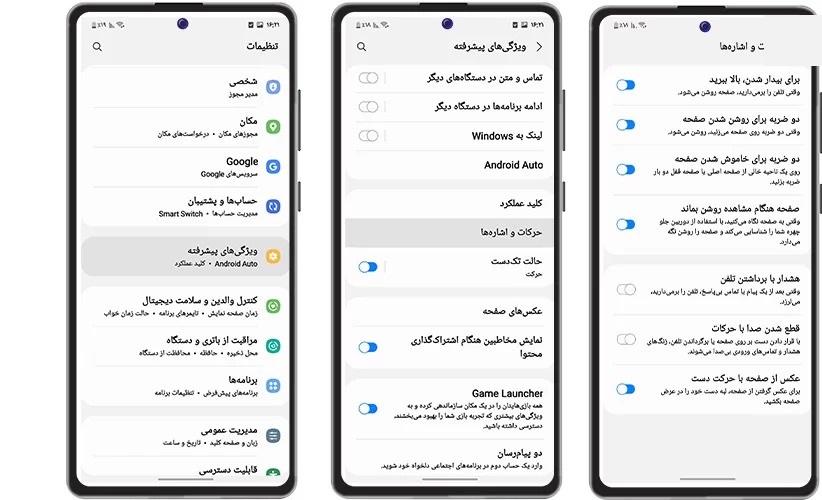
- تنظیمات – Settings
- ویژگیهای پیشرفته – Advanced features
- حرکت و ژستها – Motions and gestures
- در ادامه باید “Palm swipe to capture” فعال شود.
البته اگر زبان گوشیتان فارسیست، باید دست خود را در سمت چپ نمایشگر قرار دهید.
در این مقاله قصد ما این بود که کاربردیترین ترفند های گوشی سامسونگ را معرفی کنیم تا بتوانید از امکانات گلکسی خود بهره بهتری ببرید
آیا شما هم ترفند جذاب دیگری در گوشی گلکسی میشناسید؟ اگر اینگونه هست حتماً در بخش نظرها ویژگی های خاص گوشی سامسونگ که میشناسید را با دوستان خود به اشتراک بگذارید…



















































